یادداشت های سامسونگ (Samsung Notes) به کاربران گلکسی اجازه می دهد تا یادداشت ها را به راحتی در یک حساب Samsung Cloud متصل بنویسند و ذخیره کنند (این می تواند هنگام حذف برخی یادداشت ها مفید باشد. سلام دنیا امروز شما را در مورد نحوه بازیابی یادداشت های سامسونگ و لینک دانلود برنامه ریکاوری یادداشت های اندروید راهنمایی می کند.
نحوه بازیابی یادداشت های سامسونگ در سامسونگ گلکسی
1. بازیابی یادداشت های سامسونگ با استفاده از پشتیبان گیری و بازیابی سامسونگ
- باید مطمئن شوید که Samsung Notes شما نسخه پشتیبان تهیه شده است. قبل از دسترسی به منوی بازیابی داده ها، بررسی کنید که از فایل های Samsung Notes شما در حساب Samsung Cloud شما نسخه پشتیبان تهیه شده باشد.
- برای ادامه، باید به گزینه Backup and restore در قسمت Cloud and accounts در منوی تنظیمات بروید و Backup data را انتخاب کنید.پس از انتخاب داده های ذخیره شده (سند Notes سامسونگ)، روی Backup کلیک کنید.
- برنامه تنظیمات را باز کنید. می توانید از داخل کشوی برنامه به آن دسترسی داشته باشید.
- Cloud and accounts را انتخاب کنید. یک منو برای گزینه های پشتیبان گیری و بازیابی باز می شود.
- روی Restore data کلیک کنید. پس از پشتیبان گیری از اطلاعات خود، باید به منوی اصلی Backup and Restore برگردید و این گزینه را در قسمت Backup data انتخاب کنید.
حتما بخوانید: آموزش بازیابی فایل های پاک شده اندروید
- داده هایی را که می خواهید بازیابی کنید انتخاب کنید. از آنجایی که Samsung Notes اسنادی هستند، می توانید به سادگی سند را به عنوان نوع داده برای بازیابی از پشتیبان Samsung Cloud انتخاب کنید.
- Restore را انتخاب کنید. انتقال داده های ذخیره شده در حساب Samsung Cloud به Samsung Galaxy آغاز می شود.
توجه: پشتیبانگیری و بازیابی سامسونگ همیشه Samsung Notes را در تلفن شما ذخیره و بارگیری نمیکند، بنابراین ممکن است لازم باشد آخرین نسخه Samsung Notes برای Galaxy را از فروشگاه Google Play نصب کنید تا محتوای کامل را بازیابی کنید.
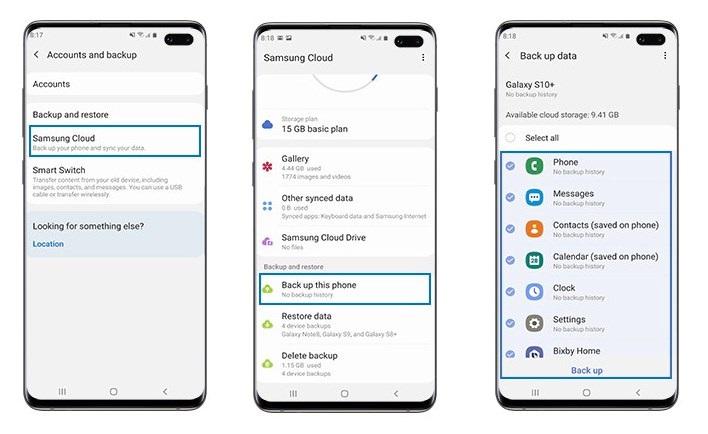
2. بازیابی یادداشت های سامسونگ با استفاده از EaseUS MobiSaver
- مرورگر وب رایانه خود را باز کنید و از وب سایت EaseUS بازدید کنید. در اینجا می توانید نسخه رایگان نرم افزار بازیابی اطلاعات EaseUS را برای شروع فرآیند بازیابی دانلود کنید.
- EaseUS MobiSaver همیشه قادر به بازیابی اطلاعات از بازنشانی کارخانهای دستگاه اندروید نیست، بنابراین ابتدا باید نسخه رایگان نرمافزار را امتحان کنید.
- روی دانلود رایگان کلیک کنید. نسخه رایگان EaseUS MobiSaver شروع به دانلود و نصب بر روی رایانه شما خواهد کرد.
- EaseUS MobiSaver را باز کنید. کافیست روی آیکون برنامه با صلیب سفید در پس زمینه آبی روشن کلیک کنید.
دانلود برنامه ریکاوری یادداشت EaseUS MobiSaver برای اندروید
- اشکال زدایی USB را در Samsung Galaxy فعال کنید. شما باید گلکسی خود را از طریق USB به رایانه خود متصل کنید تا EaseUS Data Recovery Wizard بتواند داده های دستگاه را اسکن کند.
- برنامه تنظیمات را باز کنید.
- به پایین بروید و about phone را انتخاب کنید.
- روی اطلاعات نرم افزار کلیک کنید.
- به پایین اسکرول کنید و 7 بار روی Build number ضربه بزنید.
- گزینه های توسعه دهنده را فعال کنید.
- به منوی تنظیمات برگردید و Developer options را انتخاب کنید.
- به پایین بروید و سوئیچ اشکال زدایی USB را در موقعیت روشن قرار دهید.
- Samsung Galaxy خود را به رایانه وصل کنید. هنگامی که اشکال زدایی USB فعال شد، می توانید دو دستگاه را از طریق کابل USB متصل کنید و منتظر بمانید تا EaseUS دستگاه را شناسایی کند.
- اسکن داده های از دست رفته در Galaxy. پس از اتصال دستگاه ها، EaseUS به طور خودکار فرآیند اسکن داده ها را در تلفن شروع می کند.
- داده هایی را که می خواهید بازیابی کنید انتخاب کنید. پس از اسکن، صفحه ای با فایل های مختلف قابل بازیابی ظاهر می شود. یک علامت آبی در کنار فایل هایی که برای بازیابی انتخاب می کنید ظاهر می شود.
- اسناد Samsung Notes معمولاً با پسوند sdoc نمایش داده می شوند.
حتما بخوانید: آموزش بازیابی اطلاعات و عکس بعد از ریست فکتوری در اندروید
- روی Recover کلیک کنید. هنگامی که فایل ها از اسکن پیدا شدند، این گزینه در گوشه سمت راست پایین منوی پاپ آپ نمایش داده می شود. برای بازیابی اطلاعات باید روی آن کلیک کنید.
- محل ذخیره فایل های بازیابی شده را انتخاب کنید. پس از بازیابی اطلاعات، می توانید هر فایلی را در مکانی امن در رایانه خود ذخیره کرده و از طریق اتصال USB به تلفن خود منتقل کنید.
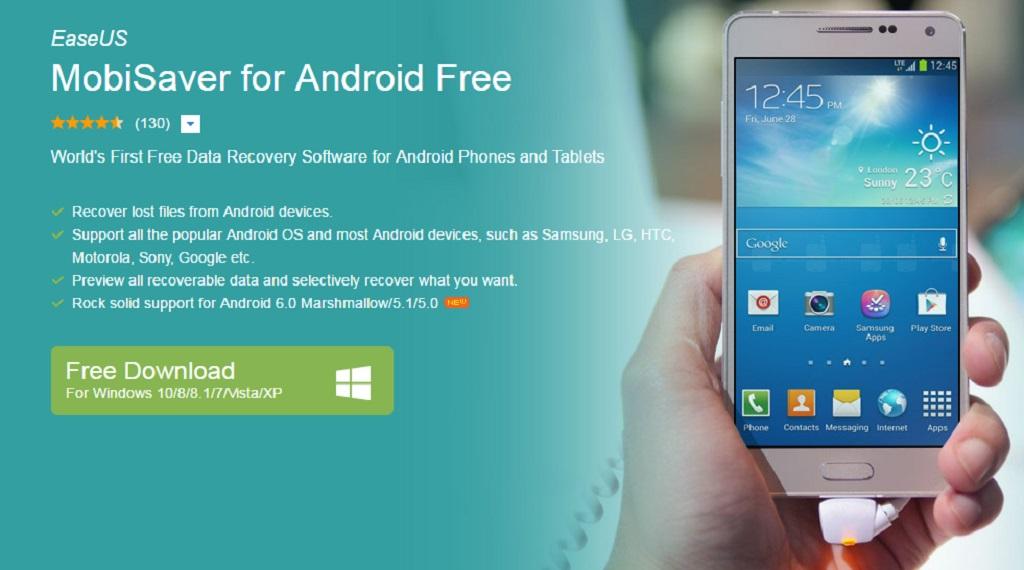
سخن آخر
آموزشی که در این مطلب از سلام دنیا ارائه دادید، روشهای مختلفی را برای بازیابی یادداشتهای Samsung Notes ارائه میدهد. این راهنما به کاربران گلکسی کمک میکند تا از طریق پشتیبانگیری و بازیابی اطلاعات، از یادداشتهای خود در صورت از دست رفتن به راحتی بازیابی کنند. از آنجایی که یادداشتها اطلاعات مهمی برای کاربران میباشند، امکان از دست رفتن آنها اغلب نگرانی افراد است. این راهنما با ارائه روشهایی مانند استفاده از پشتیبان گیری از Samsung Cloud یا استفاده از نرمافزار EaseUS MobiSaver، کاربران را قادر میسازد تا در صورت لزوم به سادگی یادداشتهای خود را بازیابی کنند.
مطالب مرتبط:
آموزش نحوه مخفی کردن و اشکارسازی برنامه ها در سامسونگ

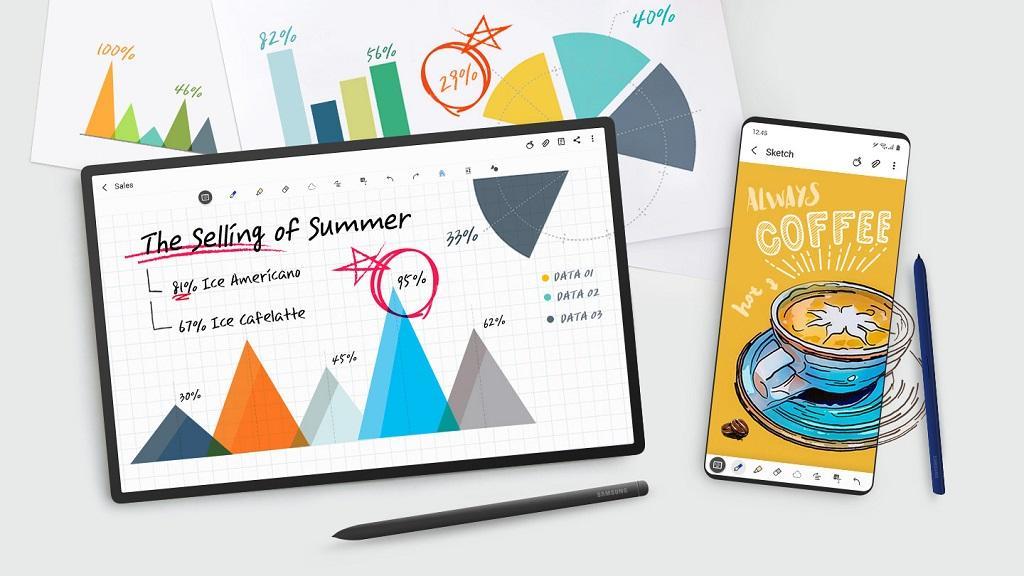
دیدگاه ها